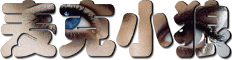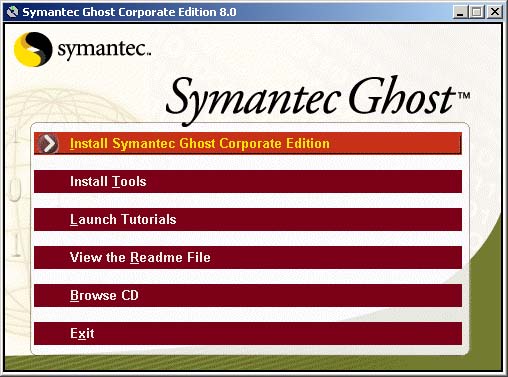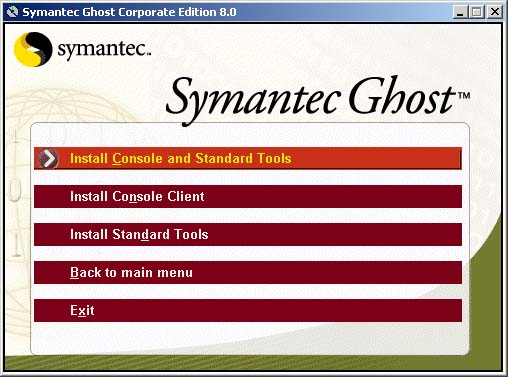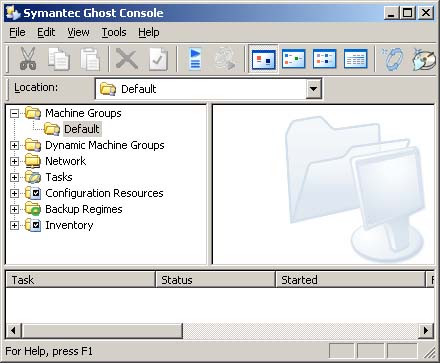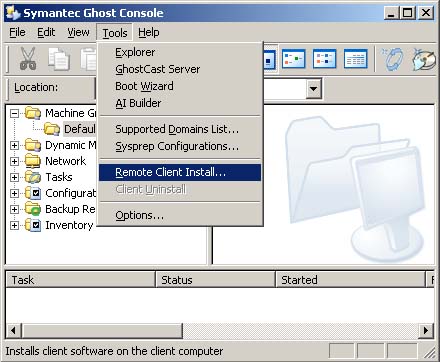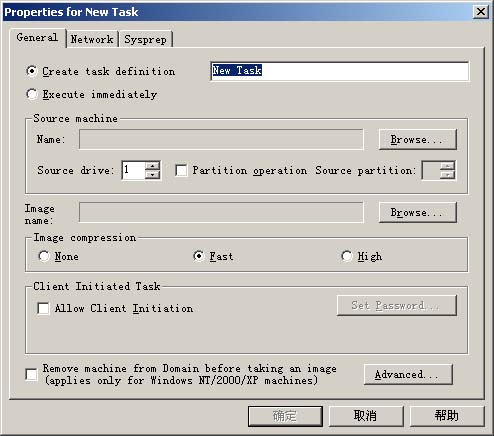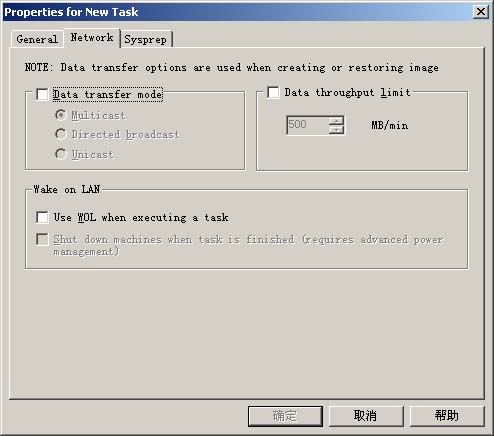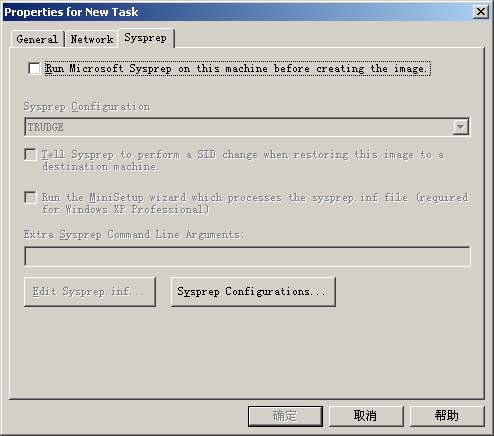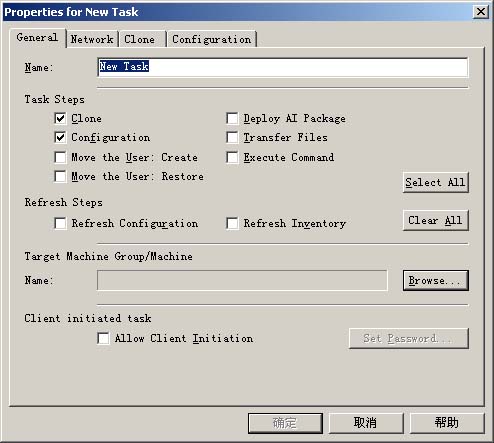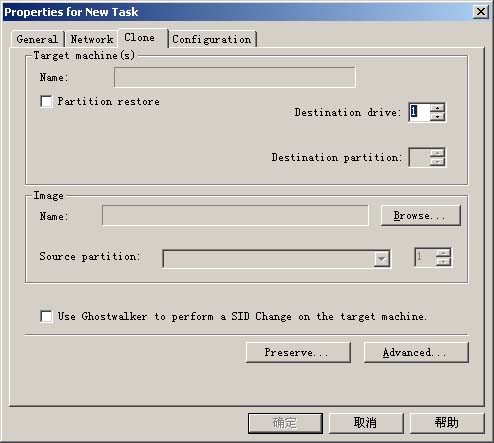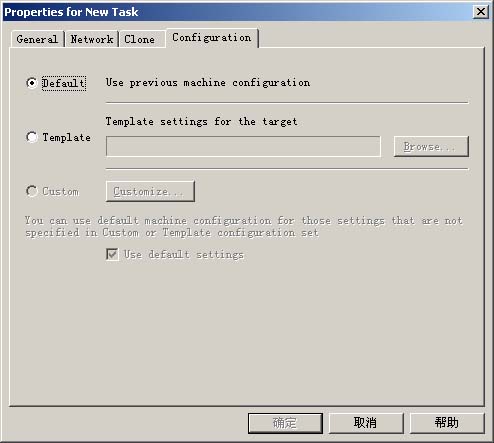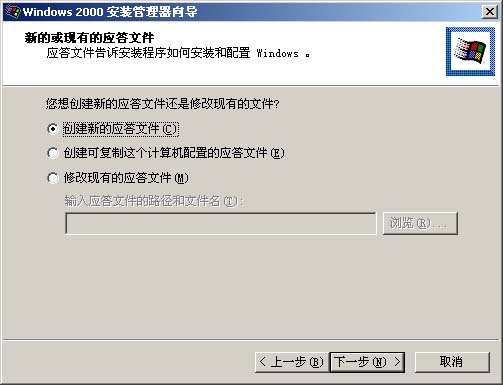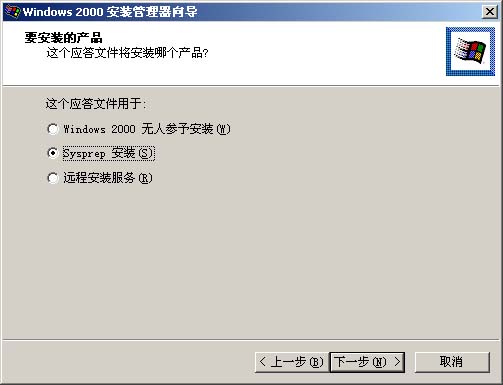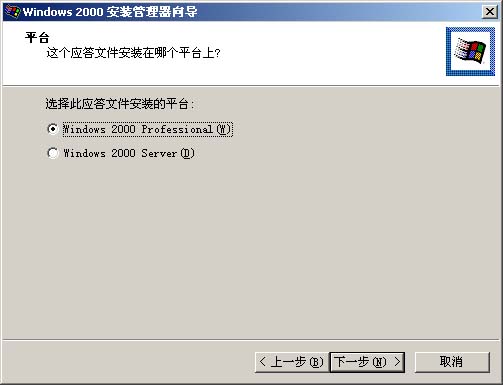| Symantec Ghost 8.0 安装
放入光盘会自动运行如下窗口:
第一项为安装Ghost,选择后进入:
第一项为安装Ghost控制台,也就是常说的服务端,前些年流行的网G的方法中用的服务端只不过是控制台中的一个程序罢了。 第二项为安装客户端。 客户端安装要根据不同的系统有不同的安装方法: DOS下需要设置DOS网卡驱动与config.sys/autoexec.bat,实际操作中可以在控制台中使用制作DOS网络引导盘或镜像来作出现成的DOS客户端,之后copy或ghost到引导盘上就可。 win98/NT4.0需要先安装WMI再安装客户端,WMI在GHOST光盘中就有。 WIN2k/XP/2003直接安装客户端就可。 总结: Symantec Ghost与Norton ghost出发点不同,前者以网络Ghost为主,但也可以本机操作;后者只能本机,也可以说后者是前者的一个子集。 Symantec Ghost需要在网络正常的情况下,安装控制台与客户端之后才可以进行整个网络PC的管理,客户端安装要根据不同的系统有不同的方法。 Symantec Ghost还包含AI等工具软件,AI是用来制作安装软件的工具,用户可以按自己的要求制作出各种安装包,可以用Ghost发包下去后台安装,也可以成为单独的程序给客户自己安装。 Symantec Ghost 8.0 基本操作 控制台安装后运行:
在文件夹Machine Groups中有一个默认目录Default,当网内有客户端安装后,客户机会自动在这个目录中出来,显示的名称为这台客户机当前的计算机名与登录名。 用户可以自己在Machine Groups中增加自定的目录,并可以将Default中的客户机拉到自定的目录中,这样可以方便自己的分区管理。
这一项可以远程安装客户端,但只对2k/XP/2003有用,这样就可以不必去客户机安装客户端软件了。安装时需要客户机的administrator帐号。 下面开始建立一个镜像:
在Tasks中点右键,选择New Image….
Creste ttask definition中给这个任务起个名,这个名是自定的,只要不与现在的已有的任务名重复就行。 Execute immediately 这个选择后这些任务不会保存在Tasks目录中,而是直接运行。 Source machine Image name Image compression 选择镜像的压缩度
选择网络 Data transfer mode 选择以什么方式ghost Data throughput limit 限制速度 Wake on LAN 是否要网络唤醒 如果没有特别要求,这些都可以不去管它
Sysprep是MS出品的系统发布工具,可以直接在Microsoft网站下载到。(使用这个选项后可以实现不同硬件PC间的系统克隆,如果所有PC配置完全一样,这项没有必要选择。) 下载后解压并复制到Ghost安装目中,使用Sysprep 选择 Run Micros……并选择你配制好的Sysprep 这时下面二个选择项就可以使用了 Run the MiniSetup…这个选择后制作出来的镜像Ghost出去后会以最小化安装系统。这样的镜像可以跨不同主板不同硬件进行Ghost,G好的系统会要求输入一些系统安装时要的基本资料,就是品牌机新系统开包时一样。(实际上新系统就是用Sysprep制作出来的) Edit Sysprep.inf…用这个可以来改写Sysprep.inf文件,这样的话就可以自动设置哪些要求软件的基本资料了,并可以自动安装OEM硬件驱动等,正真实现完全自动GHOST,下面是一个例子: ;SetupMgrTag [GuiUnattended] [UserData] [URL] [Display] [SetupMgr] [Identification] [Networking] [SysprepCleanup] 这个文件的使用方法可以看Sysprep中的说明,也可以使用setupmgr.exe来自动设置,具体的在后面说明使用方法。 如果有系统不能自动认出的设备,需要将驱动事先放在C:/drivers目录中,要求是.inf格式的驱动。 最后进行GHOST 在Tasks中点右键,选择New Tasks
Name 中给这个任务起外名 Clone 选择中就会出现Clone选择单,这个任务也就要进行克隆 Configuration 配置客户机 Deploy AI Package 发布安装包 后面的分别可以进行运行命令发布文件等功能 Target Machine Group/Machine
Target machine Image 选择用哪个镜像进行克隆 Use Ghostwalker ….如果网络有域的话,可以用这个来对克隆后的客户机生成SID,普通不用选择。
用这个可以按当前Machine Groups中客户机的配置情况对客户机的计算机名与网络属性进行自动设置,这样可省了不少设置的时间。 总结: Symantec Ghost不是一个简单的克隆软件,它是一个完善的系统、软件发布工具,可以进行克隆、配置、发布新软件、运行命令等。 为了防止IP冲突造成克隆后不能联网,最好使用DHCP动态分配IP 配合Sysprep可以进行不同硬件间的系统发布。 设置Network可以解决以克隆中网络广播的问题,防止克隆中网络瘫痪。 可以同时对不同系统的客户端进行克隆,新系统可以只安装DOS客户端,之后再进行完整的系统发布。
使用安装管理器来设置Sysprep 下载deploy软件包,这个软件在XP光盘有自带,也可以MS或本网站中下载,不同的系统用的软件版本是不一样的,不能混用。 解压后运行setupmgr.exe
按提示设置完成后会在C盘下生成Sysprep目录,其中有Sysprep.inf文件。使用上这个软件是用来代替手动设置Sysprep配置的。 之后运行Sysprep.exe进行重新封装系统
完成后系统会关机,这时如果重启的话这台电脑就是安全新的要求解包的系统了。不要重启系统,将硬盘拿下来制作镜像后GHOST下去,同样可以实现跨硬件的克隆。 总结: Sysprep是用来重新封装系统,以达到可以跨硬件克隆系统的工具,使用Symantec 使用Symantec Ghost时在制作镜像时把Sysperp配置需要的目录与文件生成在镜像中,而setupmgr.exe是直接在系统中生成配置文件,并需要Sysprep进行封装,之后不能重启。Sysprep配置文件与目录在系统第一次启动后会自动删除! 要完全实现自动安装还需要配置好可能用的各种硬件驱动等,对系统可以自认但驱动又有问题的设备还需要重新安装驱动,如主板等。 |